|
Tento článek je určený pro Outlook Web App používaný organizacemi, které spravují e-mailové servery provozované na Exchange Serveru 2013 nebo 2010. Pokud používáte Microsoft 365 nebo Exchange Server 2016 či 2019, je vaším e-mailovým programem Outlook na webu. Nápovědu pro Outlook na webu najdete v článku Kde získat pomoc s Outlookem na webu. |
-
Ve webovém prohlížeči se přihlaste do Outlook Web App pomocí adresy URL, kterou vám poskytne osoba spravující e-mail pro vaši organizaci. Zadejte svoje uživatelské jméno a heslo a vyberte Přihlásit se.
-
Přejděte na Nastavení > Možnosti > Nastavení > Oblast.
Poznámka: Změny jazyka v Outlook Web App neovlivní jazyk používaný v jiných aplikacích.
-
Na stránce Oblast vyberte jazyk, který chcete použít v Outlook Web App.
-
Pokud chcete přejmenovat výchozí složky, zaškrtněte políčko vedle Přejmenovat výchozí složky, aby jejich názvy odpovídaly určenému jazyku.
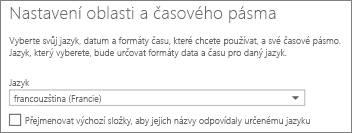
Poznámka: Jazyk, který jste si nastavili ve webovém prohlížeči, nemá vliv na jazyk, který používá Outlook Web App.
Možnosti pro formáty data a času se liší v závislosti na jazyce, který jste zvolili. Vyberte formáty data a času ze seznamu.

Ze seznamu vyberte časové pásmo, které chcete používat.

Pokud změníte časové pásmo, můžete použít nastavení kalendáře k úpravě pracovní doby.










